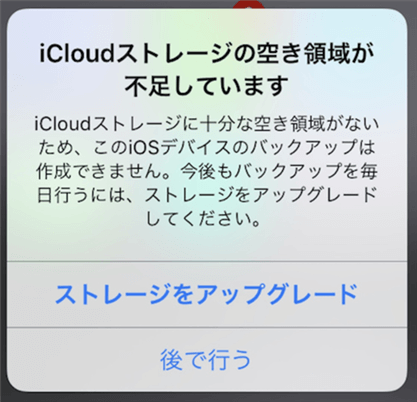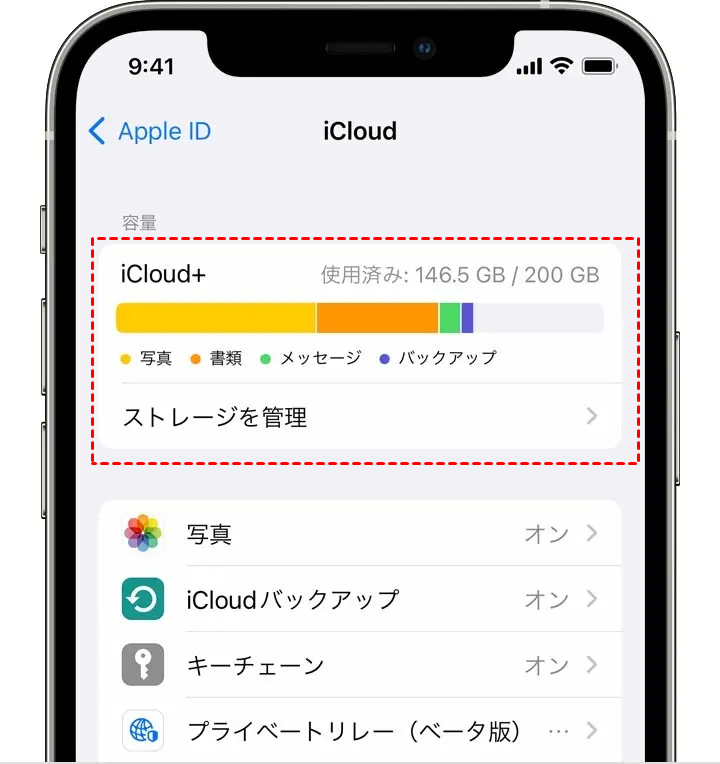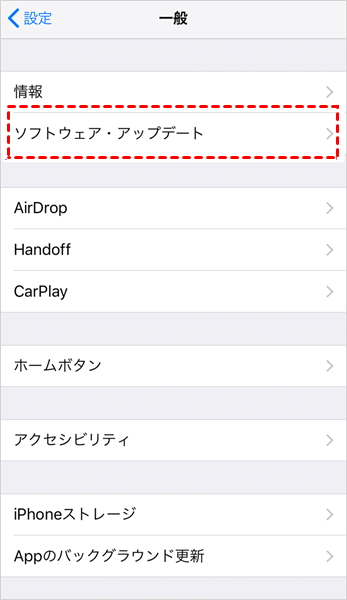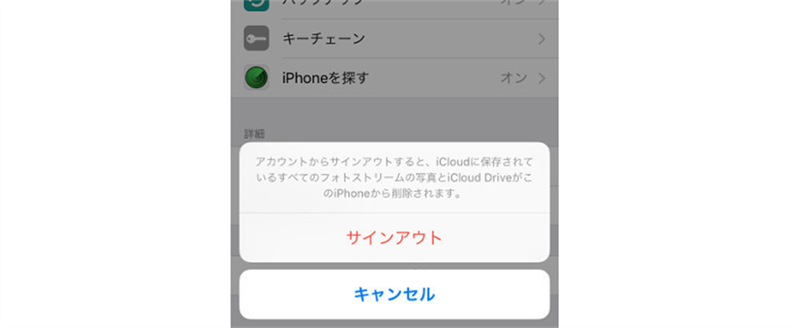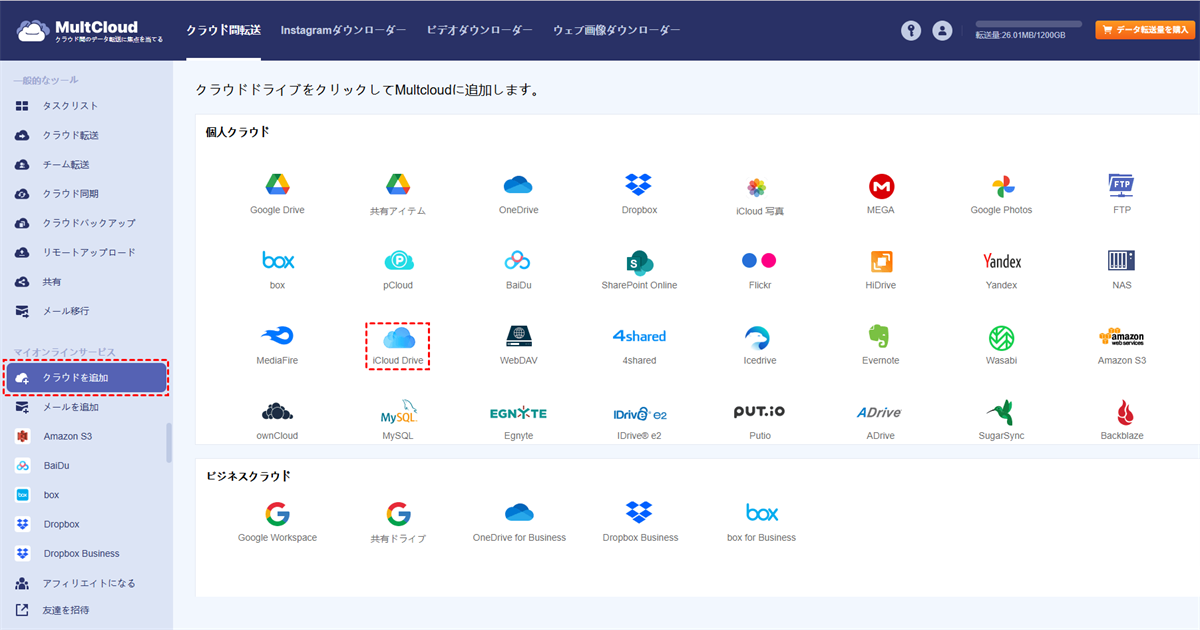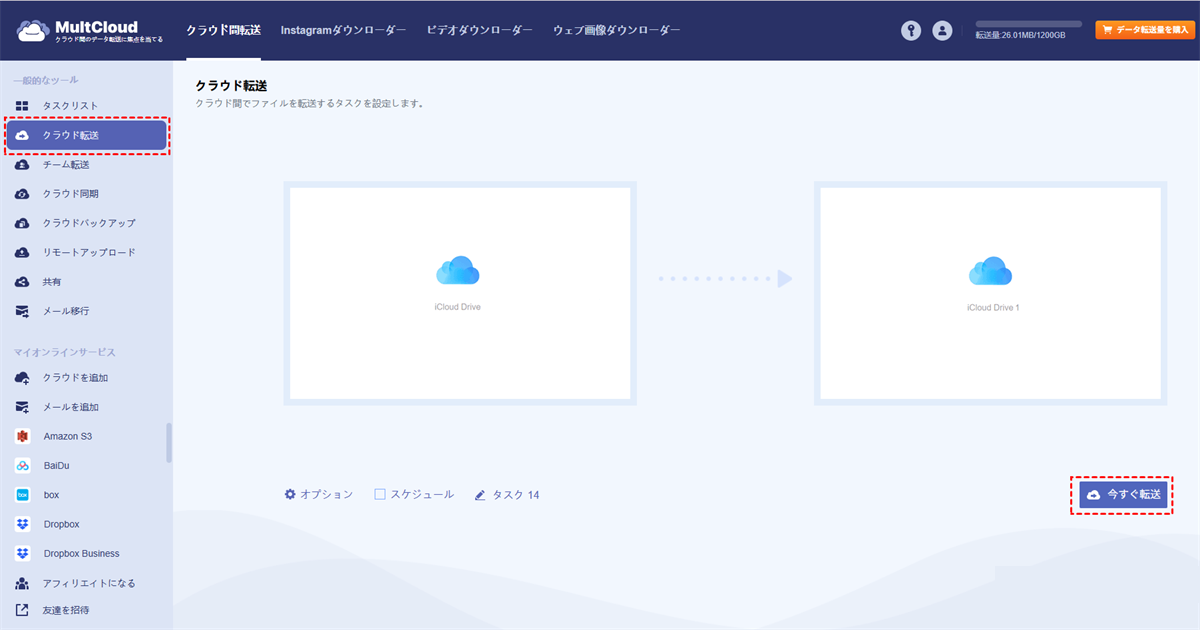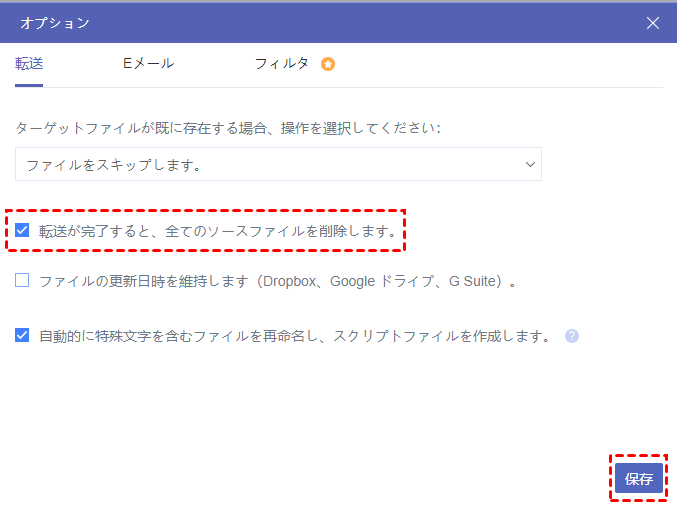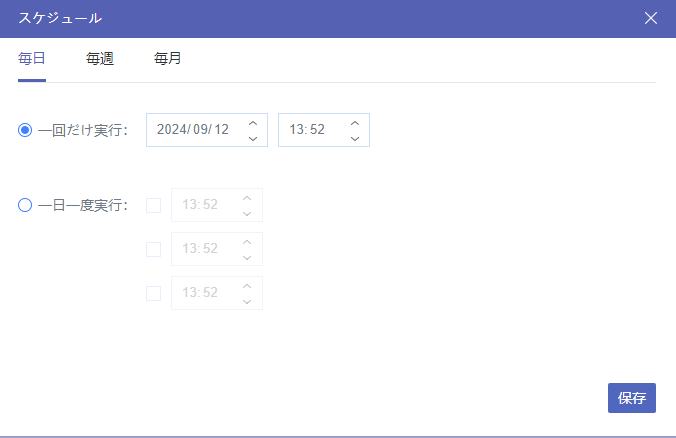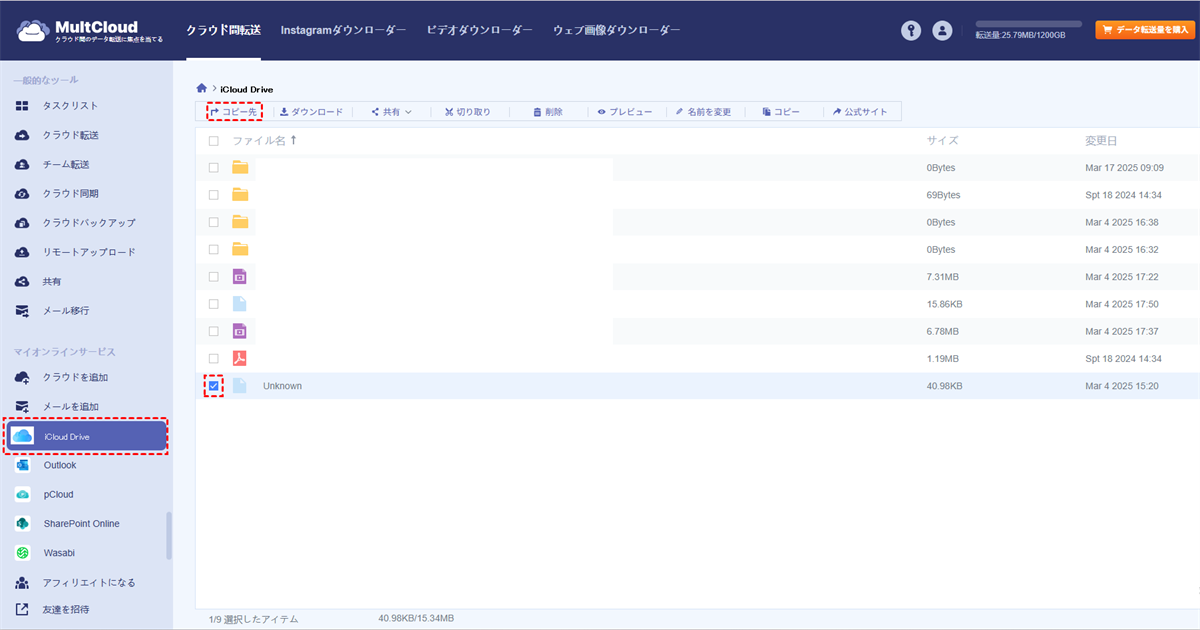目次:
ユーザーケース:空きが十分あるのに「iCloudストレージがいっぱいです」と表示されたの原因は?
ユーザーケース
iPhoneでバックアップとろうとすると「iCloudストレージに十分な空き領域がないため、このiPhoneのバックアップは作成できません。」と出てきてしまいます。 でも、写真のように5Gのうち355MBしか使ってなくてまだ空きがあるのでは…と思ってます。なぜですか...
- Yahoo知恵袋からの質問
「写真」アプリから「iCloudストレージが不足しています」と通知されるのに、実際には空き容量がある場合にお困りではありませんか? これは「iCloudストレージ不足エラー」として知られる、iCloudユーザーが頻繁に遭遇する問題です。この記事では、この問題を解決するための詳細な手順をご紹介します。
「iCloudの空き容量不足」と表示されるのに実際は足りている理由
iCloudが「ストレージ不足」と表示するのに実際には容量がある場合、いくつかの原因が考えられます。主な理由は以下の通りです。
1つ目の可能性として、Appleのストレージ計算方法と表示方法に差異が生じているケースが挙げられます。ただし、これは広範囲な問題ではなく、一部のユーザーにのみ影響する稀な現象です。
2つ目の原因として、iCloudの写真・動画保存方法が関係している場合があります。iCloud写真ライブラリを有効にしている場合、デバイスで同期をオフにした後も、削除したメディアファイルは最大30日間iCloudに保持される仕様になっています。
一部では、この問題がiMessageの保存方法に関連しているという意見もありますが、iMessageは通常デバイス側に保存されるため、iPhoneをバックアップして復元すれば削除可能です。この説は可能性が低いと考えられます。
「5つの方法」iCloudのストレージが十分あるのに「容量不足」と表示される問題を解決
iCloudの空き容量があるにもかかわらず「ストレージ不足」と表示される場合、この問題を解決するための方法がいくつかあります。ここではiPhoneを例に解決策をご紹介しますが、他のiOSデバイスやMacでも同じ操作が可能です。
ソリューション1:iCloudのストレージ使用状況を確認
まず「設定」アプリを開き、Apple IDをタップします。そして、「iCloud」>「ストレージを管理」の順で選択します。これにより、現在のストレージ使用量と容量を消費している項目が表示されます。思っていたよりも多くのストレージを使用している場合は、データを削除するか、iCloudストレージプランのアップグレードを検討しましょう。
ソリューション2:システムのバージョンを確認
お使いのデバイスが最新のiOS/macOSバージョンで動作しているか確認しましょう。AppleはシステムやiCloudの不具合を各アップデートで修正しています。「設定」>「一般」>「ソフトウェア・アップデート」に移動し、最新バージョンに更新してください。
ソリューション3:iCloud同期設定を確認
iCloudを使用するすべてのアプリとサービスが正しく同期されているか確認し、不必要に多くの容量を使用していないかチェックしましょう。
特定のアプリやデータをiCloudに同期させたくない場合(ストレージを節約したい場合)は、最初の解決方法でご紹介した「iCloudストレージ管理」画面から、それらのアプリのバックアップをオフにすることができます。
ソリューション4:iCloudから一度サインアウトして再サインイン
デバイスでiCloudから一度サインアウトし、再度サインインすることで、同期の問題やストレージ表示の不具合が解消される場合があります。
ステップ 1:「設定」を開き、Apple ID(上部の名前欄)をタップします。
ステップ 2:画面最下部の「サインアウト」を選択します。Apple IDとiCloudアカウントから同時にログアウトされます。
ステップ 3:再度Apple IDを選択し、ご自身のIDでサインインし直してください。
ソリューション5:Appleサポートに問い合わせる
上記の方法で問題が解決しない場合は、Appleサポートにご連絡ください。専門のサポートチームが問題の原因を調査し、追加の解決策を提案してくれます。
おまけ:別のクラウドサービスへのデータ移行でiCloudストレージを解放する方法
システムデータ、仕事のドキュメント、SNSアプリ、ゲームに加えて、写真や動画などのメディアファイルはiCloudストレージを大量に消費する主な要因です(特にiCloud写真同期が有効な場合)。さらに、ドキュメントやメディアファイルは、重要なアプリデータなどに比べてiCloudからのエクスポートが容易です。
上記の解決方法でも「iCloudの空き容量があるのに容量不足」問題が解消しない場合、iCloudから別の場所にファイルを移動することでiCloudドライブの容量を減らすことができます。最適な移行先は他のクラウドストレージサービスです。ローカルストレージを消費せず、全てのデバイスから引き続き簡単にアクセス可能です。
では、面倒なダウンロード/アップロード作業なしで、iCloudドライブのデータを簡単に他のクラウドに移行するには?専門的なクラウド間転送サービス「MultCloud」を使えば、ワンクリックでクラウド間転送が可能。1回のログインで全てのクラウドを一元管理できます。
- ★MultCloudの主な機能は以下です:
- クラウド転送:ダウンロードとアップロードが不要、ワンクリックで超高速なクラウド間データ転送
- クラウド同期:双方向・リアルタイムを含む10種類の強力な同期モードでクラウド間で同期可能
- クラウドバックアップ:クラウド間で簡単にバックアップと直接復元機能を提供
- チーム移行:ビジネス向けのクラウドアカウント間の効率的な一括移行
- その他機能:タスクスケジューリング、ファイルフィルタリング、統合クラウド管理など
MultCloudは、iCloudドライブ、iCloud写真、Googleフォト、OneDrive、Amazon S3など、30以上の主要クラウドサービスおよびオンプレミスサービスに対応しています。iCloudから別のアカウントや他のクラウドサービスにファイルを転送したい場合、MultCloudアカウントを作成し、使用するクラウドサービスを追加するだけです。その後、「クラウド転送」と「コピー先」機能が強力なサポートを提供します。
次のセクションでこれらの方法を解説します。
方法1:「クラウド転送」でiCloudドライブのデータを移行
ここで別のiCloudドライブを例に説明します。
ステップ 1:MultCloudの公式サイトにアクセスし、無料のアカウントを作成して登録を行います。
ステップ 2:「クラウドを追加」をクリックし、iCloud Driveアイコンを選択し、Apple IDでログインし、二段階認証を完了します。これでiCloudドライブのアカウントがMultCloudに追加されます。同様の方法で、別のiCloudアカウントや他のクラウドサービスも追加可能です。
ヒント:複数のクラウドアカウントを追加する場合は、各アカウントに異なる名前を付ける必要があります。同じ名前だとエラーが発生します。
ステップ 3:「クラウド転送」をクリックし、転送元としてiCloudアカウント内のファイルを指定して、転送先として別のクラウドのアルバムを選択し、「今すぐ転送」をクリックすると、MultCloudが選択したデータを迅速に転送します。
ヒント:
- 「オプション」で「転送が完了すると、全てのソースファイルを削除」を選択すれば、タスク終了時に自動的にiCloudストレージを解放できます。
- 「スケジュール」を使えば、自動転送タスクのスケジュール設定が可能です。
方法2:「コピー先」でiCloudドライブのデータを移行
「クラウド転送」機能とは異なり、「コピー先」機能には追加設定はありませんが、iCloudドライブのデータを複数のターゲットディレクトリに同時に移行できるのが特徴です。
ステップ 1:MultCloudでiCloudドライブアカウントを開きます。
ステップ 2:移行したいファイルやフォルダーにチェックを入れます。
ステップ 3:上部の機能バーから「コピー先」をクリックし、ポップアップウィンドウで別のクラウドアカウントを選択します。また、複数選択にチェックを入れて、一度の操作で複数のデータを別のアカウントを同時に移行先として指定できます。
ステップ 4:「はい」をクリックします。
ヒント:同じページで、iCloudのコピーしたいファイルを選択し、上にある「コピー」をクリックして、別のクラウドのフォルダを開いてから上にある「貼り付け」をクリックし、選択したファイル/フォルダがクラウドに保存こともできます。
- クラウド転送:ダウンロードせずにクラウド間でファイルを自動的に転送します。
- クラウドバックアップ:別のクラウドにファイルをバックアップし、異なるバージョンで復元します。
- チーム転送:ビジネスクラウド間でサブアカウントをマッチングさせながらファイルを転送します。
- メール移行:一度に複数のメールと添付ファイルをPDFファイルとしてクラウドに移行します。
- イメージセーバー:Instagramやウェブサイト、Google検索から画像をローカルまたはクラウドに保存します。
まとめ
以上でご紹介したiCloudのストレージが十分あるのに「容量不足」と表示される問題の解決方法は、すべて無料でお試しいただけます。ステップバイステップの手順に従って、簡単にこの問題を解決できます。また、iCloudストレージが引き続き一杯で空き容量を作りたい場合、MultCloudを使ってiCloudデータの一部を他のクラウドアカウントに移行するのが最適な選択肢となるでしょう。
さらに、アカウントを切り替えることなくiCloudと他のクラウドの同じ写真にアクセスしたい場合、「クラウド同期」機能を使用すれば、2つのiCloudアカウントを直接に同期することが可能です。
よくある質問
1.iCloudの状態が古いと「ストレージ不足」エラーが発生する可能性はありますか?
はい、iCloudの状態が更新されていないと、ストレージ表示が正しくない場合があります。手動でiCloud設定を更新するか、同期を実行することで修正できる可能性があります。
2.iPhoneの空き容量があるのに同期できないのはなぜですか?
iPhoneまたはパソコンのストレージ容量が不足している場合、同期ができないことがあります。不要なファイルやアプリを削除してストレージ容量を確保しましょう。ストレージ容量の残量がぎりぎりの状態でiPhoneを利用していると、iTunesと同期できないほかにも、さまざまな不具合が出てしまいます。
3.iCloudストレージの状態を手動で更新するにはどうすればよいですか?
デバイスの「設定」で上部の名前タップして、「iCloud」で下にスクロールして「iCloudストレージ」>「ストレージを管理」の順に選択してください。この操作でストレージ状態が更新されることがあります。
MultCloudがサポートするクラウド
-
Google Drive
-
Google Workspace
-
OneDrive
-
OneDrive for Business
-
SharePoint
-
Dropbox
-
Dropbox Business
-
MEGA
-
Google Photos
-
iCloud Photos
-
FTP
-
box
-
box for Business
-
pCloud
-
Baidu
-
Flickr
-
HiDrive
-
Yandex
-
NAS
-
WebDAV
-
MediaFire
-
iCloud Drive
-
WEB.DE
-
Evernote
-
Amazon S3
-
Wasabi
-
ownCloud
-
MySQL
-
Egnyte
-
Putio
-
ADrive
-
SugarSync
-
Backblaze
-
CloudMe
-
MyDrive
-
Cubby